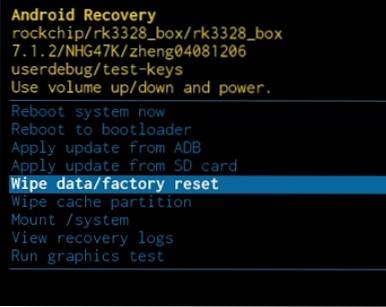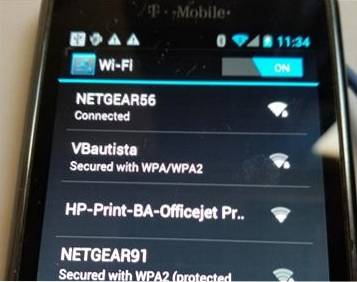Android TV-boxen zijn erg populair geworden voor het streamen van media en het spelen van games.
Hoewel ze voornamelijk als entertainmenteenheden worden gebruikt, zijn ze tot veel meer in staat.
Hier zetten we enkele van onze favoriete tips en trucs op een rij om ervoor te zorgen dat uw box snel blijft werken, en enkele functies die van pas kunnen komen.
Tips en trucs voor eigenaren van een Android TV Box
- Schakel het schermtoetsenbord uit
- Installeer een Retro Game Emulator
- Gebruik Aptoide TV om apps te installeren
- Stop oververhitting met USB-koelventilator
- Sluit alle achtergrond-apps
- Bewerk MS Office-documenten
- Gebruik een minitoetsenbordafstandsbediening
- Sluit een USB-webcam aan
- Gebruik een toetsenbord om een Android TV Box opnieuw op te starten

Als u een toetsenbord gebruikt om uw box te bedienen, is er geen schermtoetsenbord nodig dat constant opduikt tijdens het typen.
Hoewel het misschien geen probleem is om af en toe te typen, kan het pop-upscherm vervelend zijn als er veel wordt getypt.
Er is een eenvoudige oplossing hiervoor met behulp van de Null-app uit de Google Play Store die deze uitschakelt.
Ga na de installatie naar Instellingen-> Toetsenbord-> Huidig toetsenbord en selecteer de optie Null-toetsenbord.
Door een retro-game-emulator te installeren, wordt een Android TV-box een leuke arcade-game-box.
Er zijn verschillende emulators beschikbaar met de meest populaire genaamd Happy Chick.
Het is een app waarmee je vrijwel alle klassieke games zoals Nintendo, Super Nintendo, Neo Geo of vrijwel alle oude formaten, zelfs PlayStation 1-games, kunt downloaden en spelen..
De spellen worden gedownload en direct gespeeld via de Happy Chick-app.
Ik zou aanraden om een goede Bluetooth-controller voor Android te kopen, zoals de GameSir G4S Bluetooth Gaming Controller.
Andere controllers, zoals PS3-eenheden, werken ook, maar kunnen soms vertraging hebben.
Aptoide TV is een alternatief voor de Google Play Store en Amazon App Store.
Het biedt een geweldig alternatief om niet gebonden te zijn aan de grote merknamen die vaak blokkeren of beperken wat kan worden geïnstalleerd.
Dit omvat veel top-APK's, games en nog veel meer.
Aptoide werkt op bijna elk Android-apparaat, inclusief Fire TV Sticks, wat een geweldige manier is om los te komen van Amazon en te installeren wat je wilt.
Lees hier hoe u Aptoide TV installeert
Veel Android TV-boxen zijn gevoelig voor oververhitting, vooral tijdens het spelen van games.
Er zijn veel manieren om te voorkomen dat een apparaat oververhit raakt met een USB-koelventilator, een snelle, eenvoudige, goedkope oplossing.
De ventilator wordt eenvoudig in de USB-poort van het apparaat gestoken en de doos zit bovenop.
Er zijn veel USB-ventilatoren beschikbaar, zoals de ELUTENG 1500RPM-eenheid.
Apps op de achtergrond laten draaien die onnodig geheugen gebruiken, waardoor vertragingen ontstaan die kunnen worden vrijgemaakt voor beter gebruik.
Android TV doet het goed wat geheugenbeheer betreft, maar soms sluiten apps niet goed of vertonen ze een fout en blijven ze op de achtergrond actief.
Sommige apps kunnen nog steeds op de achtergrond worden uitgevoerd, zelfs nadat een apparaat is uitgeschakeld.
Het is eenvoudig genoeg om achtergrond-apps te sluiten, afhankelijk van de gebruikte controller.
Achtergrondapps sluiten met een afstandsbediening
Sommige vakken werken niet met deze methode als het niet werkt, lees hierna de toetsenbordmethode.
Zoek met een standaardafstandsbediening naar het symbool met drie lijnen.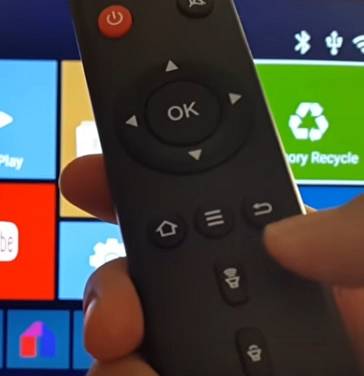
Zodra de knop is ingedrukt, verschijnen alle achtergrond-apps in geminimaliseerde vakken.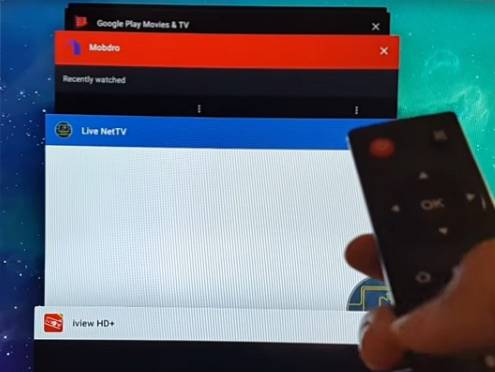
Ga met de pijltjestoetsen naar de app die je wilt sluiten en klik op de rechterpijltoets.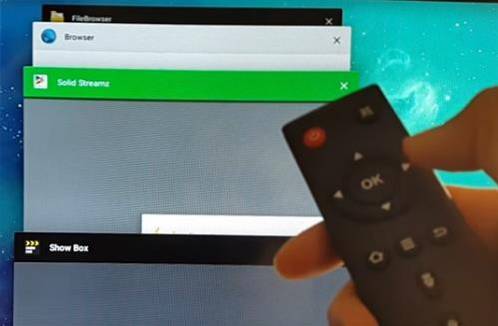
Als u op de pijl naar rechts klikt, wordt de app gesloten, doe dit voor elke app die u wilt sluiten.
Achtergrondapps sluiten met een toetsenbord
Een alternatieve methode is om een toetsenbord te gebruiken. Deze methode heeft gewerkt op alle eenheden die ik heb getest.
Het kan elk toetsenbord zijn, van de kleine mini tot grote USB-toetsenborden.
Druk op de ALT-toets en houd deze ingedrukt.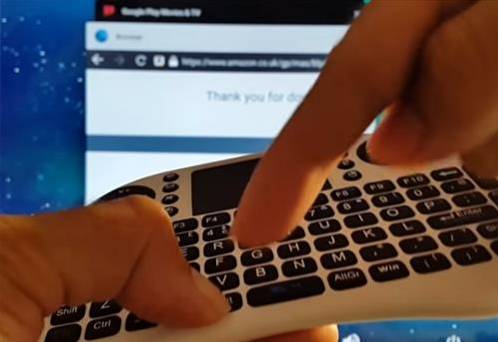
Terwijl u de ALT-toets ingedrukt houdt, drukt u eenmaal op de TAB-toets en de achtergrond-apps verschijnen.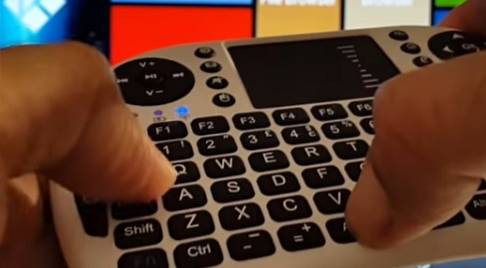
Blijf de ALT-toets ingedrukt houden en druk op de terugpijlknop
Blijf op de pijl-terug drukken om elke app te sluiten die op de achtergrond wordt uitgevoerd.
Hoewel Android TV-boxen geweldig werk leveren door video's af te spelen en games te spelen, kunnen ze veel meer doen, zoals bewerken en werken met Microsoft Office-documenten.
Het is gratis te doen en u hoeft alleen maar een app uit de Play Store te downloaden.
Er zijn verschillende apps beschikbaar, waarvan Smart Office 3 een van de beste is.
Ga hiervoor naar de Play Store en zoek naar Smart Office 3 en installeer het.
Met Smart Office kunt u MS Office-documenten bekijken, bewerken, maken, afdrukken, opslaan als pdf en delen.
De standaardafstandsbedieningen die bij Android TV-boxen worden geleverd, kunnen soms beperkend zijn.
Een veel betere manier is om een minitoetsenbord met een touchpad of een van de vele andere soorten controllers te gebruiken.
Het schermtoetsenbord werkt wel, maar het is veel sneller en gemakkelijker om een klein toetsenbord te hebben om mee te typen.
Er zijn veel goedkope toetsenborden verkrijgbaar in alle soorten en maten.
Lees hier onze keuze voor de beste minitoetsenborden en afstandsbedieningen.
Android TV-boxen zijn geweldige apparaten voor videochatten.
Ze worden aangesloten op een USB-sleuf en streamen de video naar een tv, wat een leuke functie is als je veel aan het skypen met vrienden of familie doet.
Niet alle webcamera's werken met Android, maar velen zullen dat wel doen. Ik gebruik een Logitech HD Pro Webcam C920 die erg goed werkt.
Als je al een webcam hebt, zal deze waarschijnlijk werken, zorg ervoor dat deze een ingebouwde microfoon heeft om audio op te vangen, aangezien de meeste Android-boxen geen ingebouwde microfoon hebben.
Als u een toetsenbord gebruikt, hoeft u niet fysiek op te staan om een apparaat met problemen opnieuw op te starten.
Net als desktop- of laptopcomputers Drukken Ctrl + Alt + Del zal de box resetten.
Bij de meeste kleine minitoetsenborden bevinden de bedieningselementen zich allemaal op één knop die u eenvoudigweg hoeft in te drukken plus de FN-toets.
Het afzonderlijk indrukken van elke Ctrl + Alt + Del-toets werkt ook net zo goed.
Samenvatting
De bovenstaande tips zijn slechts enkele van de vele dingen die u kunt doen met een Android TV-box.
Er zijn ongetwijfeld nog veel meer goede ideeën, zoals het toevoegen van een printer of USB-hub.
Hoewel de meesten hun boxen voor entertainment zullen blijven gebruiken, moet u er rekening mee houden dat ze niets meer zijn dan kleine computers die veel dingen kunnen doen die een standaardcomputer kan doen.
Heb je favoriete tips of trucs? Laat het ons weten in de reacties hieronder.
 ComputersHowto
ComputersHowto